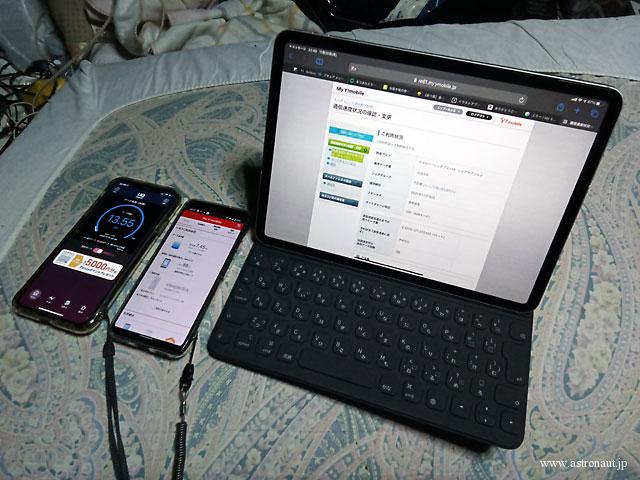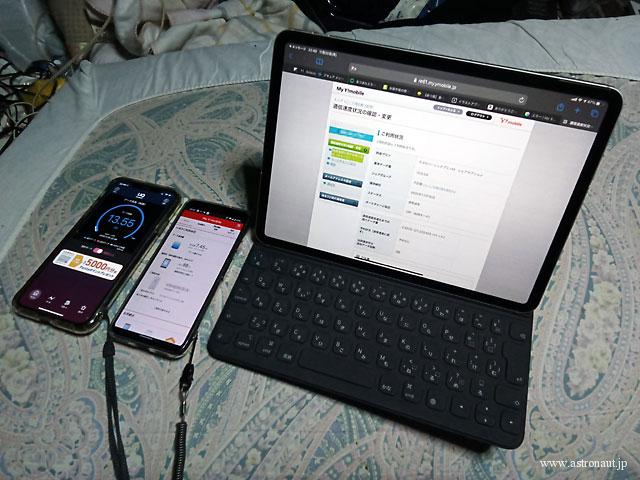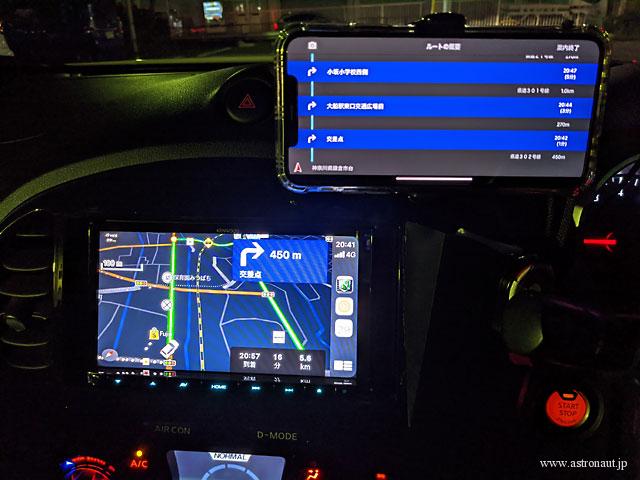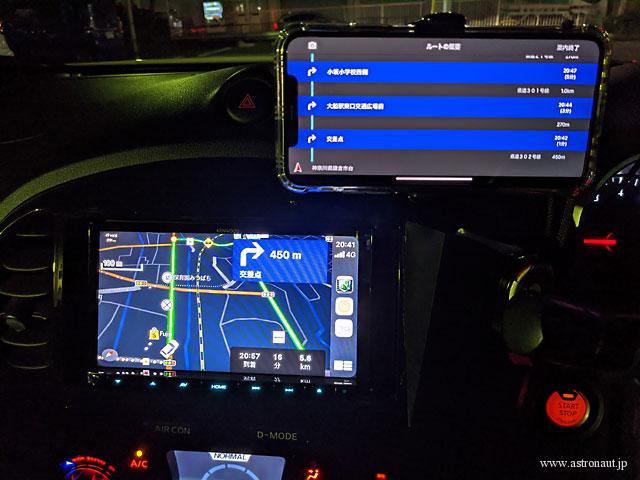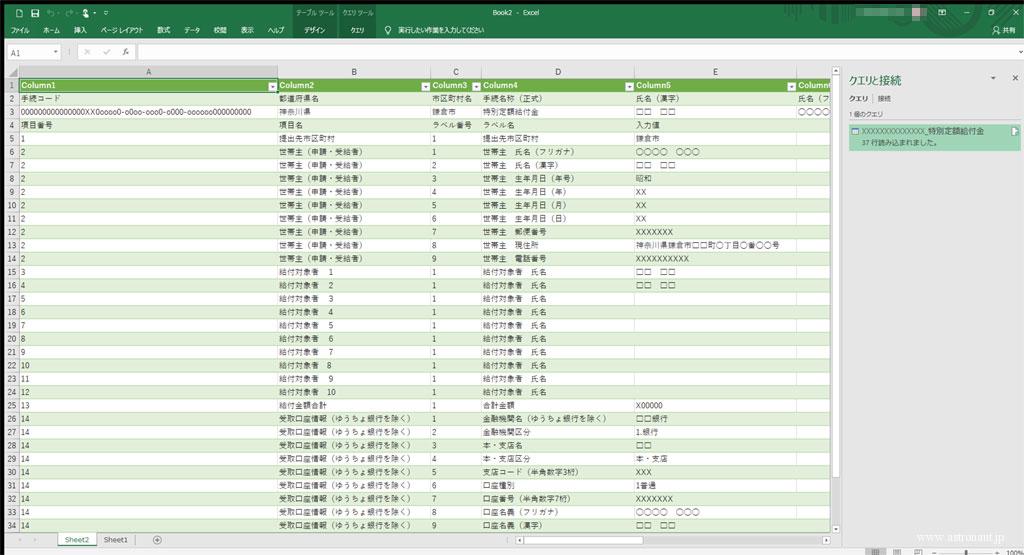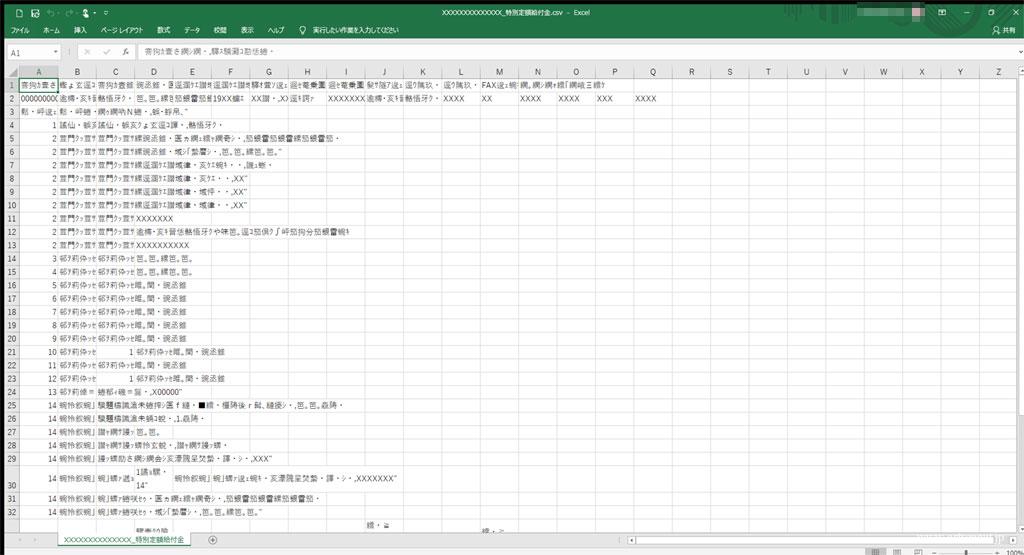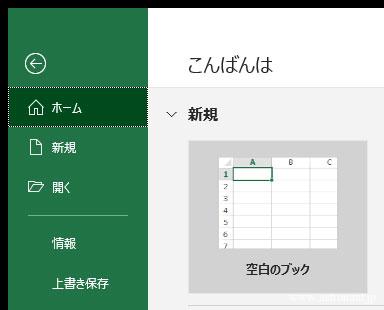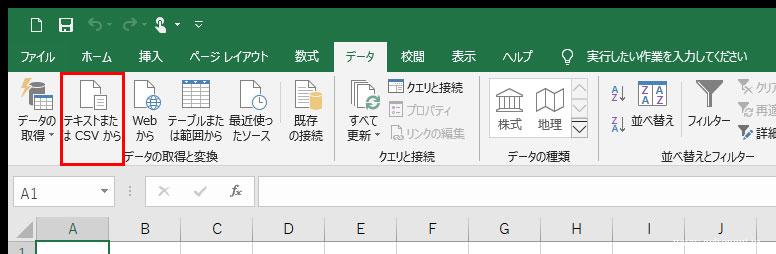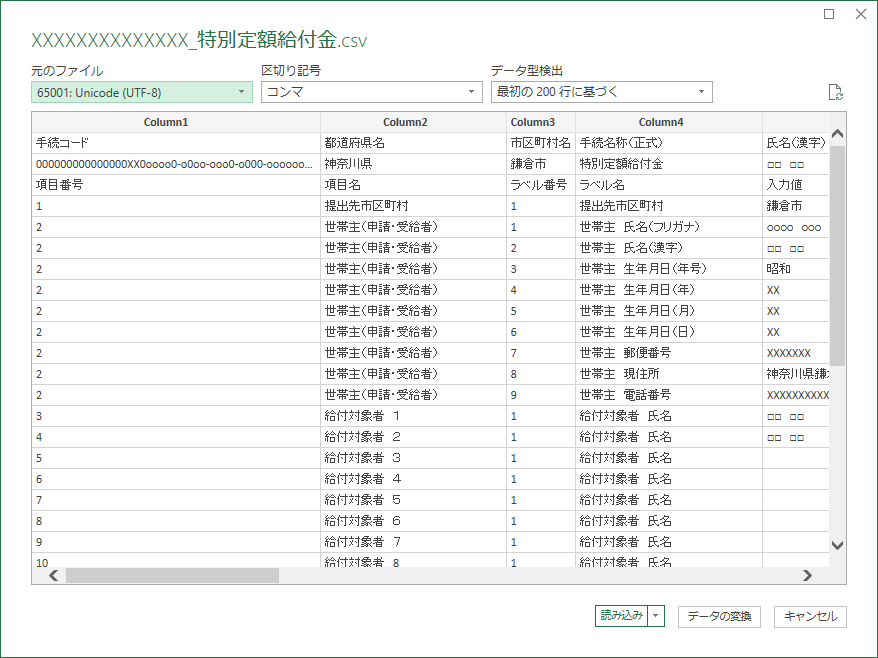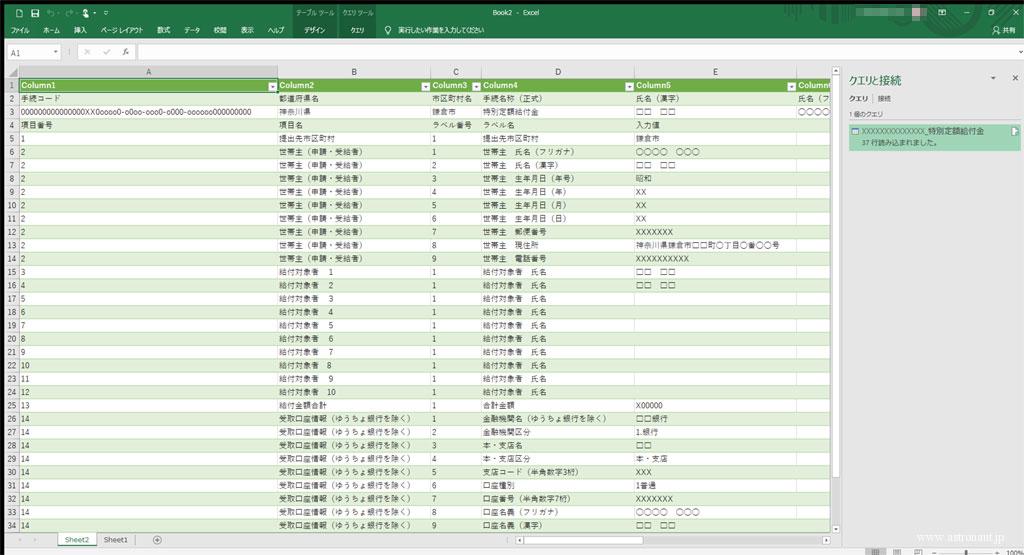Nintendo Switch『あつまれ どうぶつの森』を開始。どうぶつたちの住む集落で、スローライフをたのしむゲーム。どうぶつの森シリーズは、ゲームキューブ版からはじめて、Wii版がいちばん熱心にやってた。3DS版は借金を完済するまえにやめてしまいました。現在、リアルタイムにいちばん遊んでいるのは、スマホ版『どうぶつの森 ポケットキャンプ』。こちらは、配信開始からずっとつづけてる。基本の要素はほぼやりつくしてしまい、月ごとのイベントをルーチンワークでこなしている感じ。
こんかいのSwitch版は無人島への移住から、島の開発を推進して集落を発展させるというコンセプト。スマホが支給されたり、DIYでアイテムを自作できるのが今様ですな。離島に移住した初期はテント暮らしからで、できることがすくない。島には橋や階段がないので、川で仕切られた先の土地や段差のうえには、移動することができない。高跳び棒とはしごを入手して、島全体を移動できるようになる。やがて橋やスロープなどの公共インフラが充実すると、それらは不要になっていく。不便を改善していくのが、本作の楽しみ方。

シリーズ伝統の時間操作は、ソフト側での変更ができなくなり、Switch本体の操作が必要。基本、リアルタイムでプレイしてほしい感じなので、時間操作ナシではじめたけど、さすがに社会人で夜10時にたぬき商店が閉まってしまうのは遊びづらいので、Switch本体のタイムゾーンをアルマトイに変更して、プラス3時間の時差をつけました。てか、アルマトイってどこ?……としらべてみたら中央アジア、カザフスタン最大の都市とのこと。アルマトイ時間にしたおかげで、たぬき商店の閉店時刻が深夜1時になったので、社会人にはやさしい仕様になりました。
時差はつけたものの、それ以外の時間操作はせず。毎日、ちょっとずつプレイしております。僕の「さりげなく島」は順調に発展し、ひと月ほどで気がつけば最高評価の★★★★★に。自宅も地下室まで増築完了したので、あとは借金をかえせば無利子ローン生活からは解放される。まぁ、さらなる島発展やイベント対応で、やることは尽きないですけどね。

グラフィック的には、既存のシリーズを踏襲しているポケットキャンプとくらべ、『あつまれ どうぶつの森』は画面が格段にリッチ化。妙にリアルなムシやサカナ、外にも配置できるようになった家具など、空気感の向上とあいまって、没入感が高まりました。また従来の、オブジェクトの真下に影ができるという、わかりやすいデフォルメがなくなり、影の位置が光源からオブジェクトの先にできるという、リアル路線に変更。空中にあるオブジェクトの位置がわかりづらくなる弊害はあるけど、樹木の影などから、実際の位置を類推できるようになりました。

序盤こそ無人島を開発するというあたらしいアプローチにわくわくしたものの、島の開発が進行してインフラ整備がすすむと、いつもの「どうぶつの森」とかわらなくなってくる。どこに住民をすまわせ、どこに橋や斜面を設置するか、すべてプレイヤーの裁量次第なので、こだわりはじめると際限がありません。通信プレイは、Twitterで告知されていたカブ価が高い島への訪問と、開放されていたフレンドの島への訪問をやってみた。通信まわりの仕様は、ちょっと使いにくい感じなので、もっとほかの島へ行きやすくしてほしいですな。
本作が発売されるころ、ポケットキャンプのアプリからアンケートがきて、『あつまれ どうぶつの森』が発売されたらポケットキャンプはつづけますか?……という、じゃっかん不安がにじむ設問がされてた。アンケート的には、引き留め特典目当てで、やめちゃうかもしれないよと答えておいたけど、本音をいえばやることがちがいすぎて、別ゲームとしてどちらもたのしんでる。とりあえず自主的に両者を連動させてる方法として、ポケットキャンプで中央のキャンプ場に呼ぶメンバーを、『あつまれ どうぶつの森』の「さりげなく島」にいる住民となるべくあわせてる。ポケットキャンプ側のメンツが足りないので、『あつまれ どうぶつの森』側でうまく調整して、完全一致させたいところです。
うえがあつ森、したがポケキャンにて撮影。